
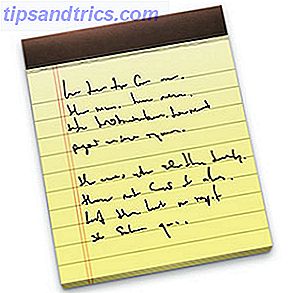 Σε οποιαδήποτε αίτηση συμπλήρωσης - κινητού ή άλλου - σχετικά με την εργασία, την εκπαίδευση ή το GTD, θα δείτε το πιο εξελιγμένο συγκρότημα εφαρμογών λήψης σημειώσεων. Συχνά, οι εφαρμογές που υπάρχουν ήδη στο λειτουργικό σύστημα αγνοούνται. Πιθανότατα, αυτό οφείλεται στο γεγονός ότι αυτές οι εφαρμογές γενικά δεν ανέρχονται σε πολύ. Ωστόσο, στα προϊόντα της Apple, το κάνουν. Η εφαρμογή Notes, η οποία ήταν ήδη διαθέσιμη στα συστήματα iOS, όπως το iPhone, το iPod Touch και το iPad, μπορεί να βρεθεί και αυτές ως αναπόσπαστο μέρος του λειτουργικού συστήματος Mac OS X.
Σε οποιαδήποτε αίτηση συμπλήρωσης - κινητού ή άλλου - σχετικά με την εργασία, την εκπαίδευση ή το GTD, θα δείτε το πιο εξελιγμένο συγκρότημα εφαρμογών λήψης σημειώσεων. Συχνά, οι εφαρμογές που υπάρχουν ήδη στο λειτουργικό σύστημα αγνοούνται. Πιθανότατα, αυτό οφείλεται στο γεγονός ότι αυτές οι εφαρμογές γενικά δεν ανέρχονται σε πολύ. Ωστόσο, στα προϊόντα της Apple, το κάνουν. Η εφαρμογή Notes, η οποία ήταν ήδη διαθέσιμη στα συστήματα iOS, όπως το iPhone, το iPod Touch και το iPad, μπορεί να βρεθεί και αυτές ως αναπόσπαστο μέρος του λειτουργικού συστήματος Mac OS X.
Αληθινά, μερικές σημειώσεις που παίρνουν εναλλακτικές διαθέτουν ένα μεγαλύτερο σύνολο χαρακτηριστικών? χαρακτηριστικά που "λείπουν" από την εφαρμογή Notes iOS. Για τους περισσότερους ανθρώπους, ωστόσο, αυτό θα ήταν περιττό στην καλύτερη περίπτωση. Η εφαρμογή "Σημειώσεις iOS" είναι μια αξιόλογη, ικανή και εύκολη στη χρήση εφαρμογή που εξυπηρετεί τις περισσότερες - αν όχι όλες - τις ανάγκες σας από το κουτί. Για να αξιοποιήσετε ακόμη περισσότερο την εμπειρία, δείτε τις παρακάτω συμβουλές.
Συγχρονισμός σημειώσεων σε συσκευές Apple
Εάν έχετε πολλές συσκευές Apple, είναι απίστευτα εύκολο να κρατήσετε όλες τις σημειώσεις συγχρονισμένες. Το εργαλείο που χρησιμοποιείται - το οποίο έχει επίσης γίνει ένα χαρακτηριστικό ναυαρχίδας τόσο του iOS όσο και του Mac OS X - είναι η ενσωμάτωση iCloud. Εάν έχετε διστάσει να "εισέλθετε στο σύννεφο" μέχρι τώρα, τώρα είναι η ώρα να κάνετε αυτό το επόμενο βήμα. Η ενσωμάτωση iCloud είναι απίστευτα εύκολη στη ρύθμιση, και είναι δωρεάν για χρήση αδιάκοπα (αν και η μεγαλύτερη αποθήκευση δεδομένων απαιτεί ετήσια χρέωση).

Ανοίξτε τις προτιμήσεις στη συσκευή iOS ή / και στον υπολογιστή Mac OS X και κατευθυνθείτε στην καρτέλα iCloud. Συνδεθείτε με το Apple ID και ξεκινήστε να συγχρονίζετε τις σημειώσεις σας. Από δω και πέρα, κάθε φανταστική σκέψη που μπαίνετε στο iPad σας εμφανίζεται σχεδόν αμέσως στο Mac σας.
Συγχρονισμός με υπηρεσίες τρίτου μέρους
Η διατήρηση των σημειώσεων σας συγχρονισμένων μεταξύ του iPhone και του MacBook σας είναι πολύ χρήσιμη, αλλά οι σημειώσεις σας παραμένουν παγιδευμένες σε εκείνες τις συσκευές Apple που ενσωματώνονται με το iCloud. Ευτυχώς, η εφαρμογή Σημειώσεις έχει τη δυνατότητα συγχρονισμού με τις υπηρεσίες τρίτων, όπως και ο Λογαριασμός σας Google. Αυτό προσθέτει ένα πλήθος πρόσθετων δυνατοτήτων.

Κάθε φορά που προσθέτετε λογαριασμό από μια υποστηριζόμενη υπηρεσία στο παράθυρο " Προτιμήσεις αλληλογραφίας, επαφές, ημερολόγια", μπορείτε να επιλέξετε να συγχρονίζετε σημειώσεις, ακριβώς όπως μπορείτε να συγχρονίσετε μηνύματα και ημερολόγια. Αυτός ο λογαριασμός θα εμφανιστεί ως ξεχωριστός φάκελος σημειώσεων στην εφαρμογή Notes. Μπορείτε επίσης να αλλάξετε τον προεπιλεγμένο λογαριασμό σημειώσεων στις Ρυθμίσεις -> Σημειώσεις στη συσκευή σας iOS ή στο Σημειώσεις -> Προεπιλεγμένος λογαριασμός σε Mac OS X.
Προβολή & επεξεργασία σημειώσεων στο πρόγραμμα περιήγησης ιστού σας
Θα πρέπει να είναι αρκετά προφανές ότι μπορείτε να δείτε αυτές τις σημειώσεις συγχρονισμένες με μια υπηρεσία τρίτου μέρους μέσω της εν λόγω υπηρεσίας, αλλά υπάρχει ένας άλλος τρόπος για να αποκτήσετε πρόσβαση στις σημειώσεις συγχρονισμού iCloud, ακόμα και σε μια μη-Apple συσκευή. Δηλαδή, μέσω του web browser σας.

Τοποθετήστε το πρόγραμμα περιήγησης ιστού σας στο iCloud και συνδεθείτε με το αναγνωριστικό της Apple σας. Θα δείτε μια ποικιλία εφαρμογών που σχετίζονται με το iCloud. μεταξύ αυτών, την εφαρμογή Σημειώσεις. Μπορείτε να χρησιμοποιήσετε αυτήν την διεπαφή ιστού για να προβάλετε και να επεξεργαστείτε όλες τις σημειώσεις σας που συγχρονίζονται μέσω του iCloud. Στην πραγματικότητα, η διασύνδεση φαίνεται και αισθάνεται σαν τους αντίστοιχους Mac και iOS.
Σημειώστε συγκεκριμένες σημειώσεις στην επιφάνεια εργασίας σας Mac OS X
Εάν θέλετε, μπορείτε να χρησιμοποιήσετε τις σημειώσεις στον υπολογιστή σας Mac OS X πολύ όπως και η εφαρμογή Stickies. Δηλαδή, μπορείτε να προσαρτήσετε οποιαδήποτε σημείωση στην επιφάνεια εργασίας σας. Τώρα, όταν επεξεργάζεστε τη σημείωση οπουδήποτε αλλού, η σημείωση στην επιφάνεια εργασίας σας πρέπει να ενημερώνεται σχεδόν αμέσως για να αντικατοπτρίζει την αλλαγή.

Για να τοποθετήσετε μια σημείωση στην επιφάνεια εργασίας σας, ανοίξτε την εφαρμογή Σημειώσεις. Στη συνέχεια ανοίξτε τη σημείωση σε ξεχωριστό παράθυρο κάνοντας διπλό κλικ πάνω της στην αριστερή πλαϊνή γραμμή. Εάν κλείσετε το κύριο παράθυρο Σημειώσεις, αυτή η σημείωση θα παραμείνει στην επιφάνεια εργασίας σας.
Αλλάξτε την προεπιλεγμένη γραμματοσειρά σημειώσεων
Η προεπιλεγμένη γραμματοσειρά, με την κατάλληλη ονομασία " Αξιοσημείωτη ", είναι ευχάριστη στα μάτια. Δεν ξεπερνά την κορυφή (όπως το Comic Sans), αλλά προσδίδει στις σημειώσεις σας μια αυθεντική αίσθηση. Ωστόσο, αν προτιμάτε μια πιο τυποποιημένη (και επαγγελματική) γραμματοσειρά, αυτό είναι δυνατό επίσης.

Στη συσκευή σας iOS, η προεπιλεγμένη γραμματοσειρά μπορεί να αλλάξει μεταβαίνοντας στην καρτέλα Σημειώσεις στις Ρυθμίσεις. Μπορείτε να επιλέξετε ανάμεσα στη χρήση των σημειώσεων Noteworthy, Helvetica και Marker Felt. Στο Mac OS X, μπορείτε να αλλάξετε την προεπιλεγμένη γραμματοσειρά ανοίγοντας την εφαρμογή Notes και πηγαίνοντας στο Format -> Font -> Default Font .
Έχετε χρήσιμες συμβουλές για την εργασία με τις εφαρμογές Notes που παρέχονται από την Apple; Ενημερώστε μας στο τμήμα των σχολίων κάτω από το άρθρο!



